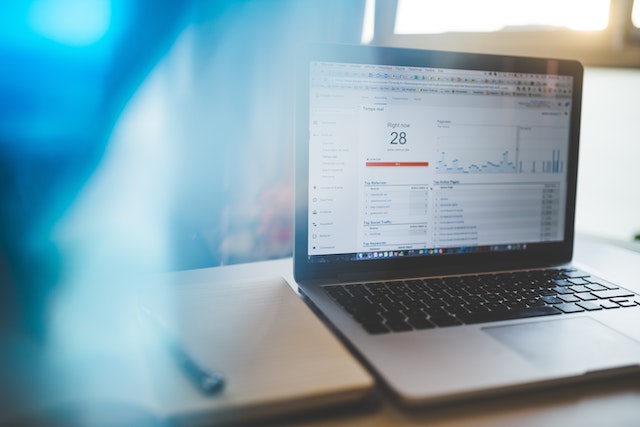X, voorheen Twitter, verbindt mensen met gemeenschappelijke passies, doelen en interesses. Veel bedrijfseigenaren gebruiken het platform om hun producten en diensten bekend te maken en potentiële klanten te bereiken. Een actieve ondernemer met zakelijk inzicht in sociale media kan een solide lijst volgers opbouwen. Het opbouwen en laten groeien van een lijst met loyale volgers vergt echter veel inspanning. Als u uw account verliest door een hacker, kan dat uw band met uw volgers en sociale aanwezigheid aantasten. Daarom heb je preventief een exportlijst van Twitter-volgers nodig.
Door een geëxporteerde kopie van je volgerslijst bij te houden, ben je er zeker van dat je opnieuw contact kunt maken met je publiek als je hun gegevens verliest. Daarnaast kunnen gebruikers hun volglijsten analyseren voor verschillende doeleinden. Laten we in dit artikel eens kijken naar de verschillende manieren om lijsten met Twittervolgers te exporteren.
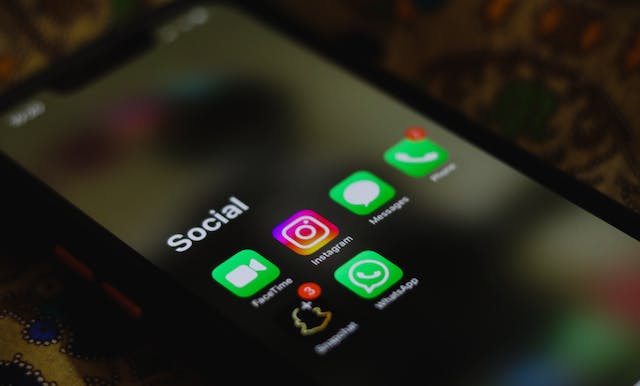
Waarom moet ik mijn Twitter Following List exporteren? Waarde van X Follower Backup
Door je Twitter- of X-followerlijst te exporteren, krijg je volledige toegang tot je sociale contacten. Het vergemakkelijkt ook je Twitter-marketingstrategie. Je kunt andere informatie zien zoals biografieën, gebruikersnamen, namen, locaties, volgers en meer. Je krijgt ook de datums te zien waarop elke persoon lid is geworden van het platform. Sorteren, filteren en zoeken door de lijst helpt ook om toegang te krijgen tot specifieke gebruikers. Door te leren hoe je een back-up maakt van je Twitter-account, krijg je toegang tot elk stukje informatie. Daarnaast zijn er verschillende redenen om je X- of Twittervolgerslijsten te exporteren.
Hier zijn zes belangrijke redenen:
- Een geëxporteerde lijst helpt je om je publiek te segmenteren op basis van interesses, locatie, profiel, nationaliteit, enz.
- Het helpt je om lijsten aan te passen voor gerichte advertentiecampagnes voor potentiële klanten.
- Een geëxporteerde volgerslijst helpt je om inactieve, neppe, spammy of ongewenste accounts te verwijderen.
- Een gedetailleerde offline lijst van je volgers en volgelingen helpt je bij toekomstige analyses en referenties.
- De lijst helpt je om je loyale volgers en doelgroep te identificeren voor het geval je een ander social media-account aanmaakt.
- Een back-uplijst van je volgers helpt je terrein te winnen als je een nieuw X-account aanmaakt. Dit is perfect voor gebruikers met geschorste of verwijderde accounts.

Hoe exporteer je een lijst met volgers van Twitter: Standaardoplossing voor iedereen

Het is gemakkelijker om door je volgerslijst te bladeren als het aantal lager is. Accounts met een hoger aantal volgers krijgen te maken met een overdaad aan informatie. Dit is behoorlijk stresserend, vooral als je probeert om elk van hen persoonlijk te leren kennen. Gelukkig staat Twitter (X) gebruikers toe om hun accountgegevens te exporteren als een archief. Je Twitter-archief bevat al je vorige activiteiten, inclusief je volledige lijst met volgers en volgelingen. Je kunt je Twitter- of X-archief downloaden om toegang te krijgen tot dit alles.
Hier lees je hoe je dat in vijf stappen doet:
- Ga naar je account op de officiële Twitter-website of mobiele app.
- Navigeer naar het instellingenmenu en selecteer "Je account".
- Selecteer "Een archief van uw gegevens downloaden".
- Voer het wachtwoord van je account in en selecteer een verificatiemethode. Het systeem heeft enkele uren of dagen nodig om je archief voor te bereiden. Je krijgt een push- of e-mailmelding wanneer het klaar is.
- Gebruik de downloadlink in de e-mail of ga terug naar de pagina "Uw account" om uw archief te downloaden.
Open het gedownloade ZIP-bestand met een archiefviewer of je standaard webbrowser. Je zal een lijst zien met verschillende statistieken die de informatie van elke gebruiker bevatten. De informatie van elke volger is in platte tekst met alleen een account-ID en een URL-link. Dit proces lijkt eenvoudig, maar u hebt onvolledige informatie. Je moet handmatig zoeken naar elke ID of URL-link om de gebruiker in je browser te identificeren. Dit geeft je toegang tot elke accountinformatie en profielfoto. Nu je toch bezig bent, wil je misschien weten hoe je je tweets kunt downloaden.
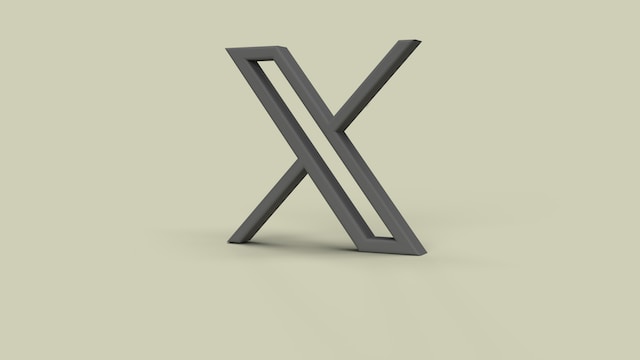
Hoe exporteer je een lijst met Twittervolgers met hulpprogramma's van derden?
Je volgerslijst ophalen met je X- of Twitter-archief is gemakkelijk. Echter, het kopiëren en plakken van elke account informatie zal je uitgeput aan het einde van de dag. Daarom is het het beste om diensten van derden te zoeken die je toegang geven tot gedetailleerde informatie. Gelukkig bieden verschillende hulpmiddelen van derden effectieve diensten voor het exporteren van volgerslijsten. Je kunt ook je archief en andere methoden gebruiken om verwijderde tweets te bekijken. Je hoeft alleen maar te bepalen welke je voorkeur heeft om te weten hoe je een lijst met Twitter volgers exporteert.
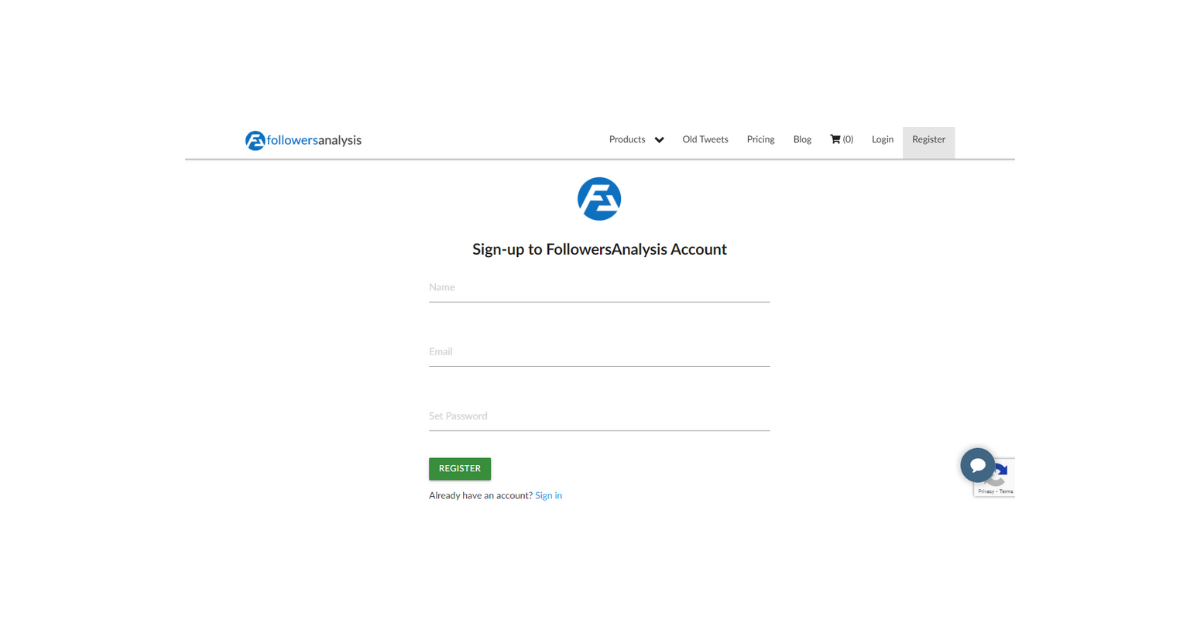
Hoe uw lijst met volgers exporteren met FollowersAnalysis
FollowersAnalysis is een effectief hulpmiddel voor het genereren van een uitgebreid rapport over een Twitter- of X-account. Het kan je helpen bij het genereren van je volgerslijst en andere informatie over elk van hen. Je krijgt ook informatie te zien over je tweets, de bron van tweets uit je volgerslijst en je locatie. Deze tool biedt informatie die je niet kunt vinden in je gedownloade archief.
Daarnaast gebruikt FollowersAnalysis AI-gestuurde algoritmen om je gegevens te analyseren en waardevolle inzichten te creëren om je te helpen verbeteren. Hoewel al deze functies toegankelijk zijn in de tool, moet je er wel voor betalen. De tool biedt verschillende betaalbare opties, afhankelijk van het rapport dat je wilt genereren. Zodra je hebt betaald, kun je de tool gebruiken om de lijst met je volgers te exporteren.
Hier lees je hoe je het in zes stappen gebruikt:
- Ga naar de website FollowersAnalysis.
- Registreer om een account aan te maken op de tool om naar de startpagina te gaan.
- Voer je Twitter- of X-gebruikersnaam in de ruimte bovenaan in en klik op "Verzenden". Je accountgegevens en de kostenraming verschijnen op de volgende pagina.
- Klik op "Toevoegen aan winkelwagentje" en selecteer vervolgens "Winkelwagen bekijken" om de accountgegevens aan je bestelling toe te voegen.
- Plaats je bestelling en betaal de vereiste kosten. Het rapport wordt automatisch gegenereerd.
- Klik op de optie "Mijn rapporten" om het gegenereerde rapport te openen.
Je kunt nu de volgers van je account en de volgerslijst in realtime bekijken. Het is belangrijk om te weten dat het even duurt voordat het systeem grotere lijsten genereert.

Hoe uw lijst met volgers exporteren met Circleboom
Circleboom is een gebruiksvriendelijke, krachtige Twitter-beheertool die je helpt om een gezond account te houden. Deze tool biedt verschillende functies die gebruikers helpen hun accounts te laten groeien en beheren. Je kunt ook je Twitter-volgers en -volglijsten exporteren als CSV-bestanden. Je kunt deze bestanden eenvoudig openen met Google Sheets of Excel. Je kunt Circleboom ook gebruiken om ongewenste accounts te beheren en het aantal volgers te controleren. Elke actie is mogelijk in een paar eenvoudige klikken.
Daarom hebben we een gedetailleerde stap-voor-stap handleiding gemaakt om je te helpen de exportfuncties van Circleboom te gebruiken.
Hier lees je hoe je dat doet in zeven eenvoudige stappen:
- Ga naar de Circleboom-website.
- Log in op je account of klik op "Maak een account aan" als je er nog geen hebt.
- Autoriseer het hulpprogramma om het toegang te geven tot je Twitter- of X-account.
- Zoek en selecteer de optie "Zoeken" in het menu aan de linkerkant.
- Selecteer vervolgens de optie "Al mijn volgers" om een lijst weer te geven van iedereen die jou volgt.
- Klik op "Exporteren" rechtsboven om de lijst te downloaden.
- Klik nogmaals op de blauwe knop "Exporteren" om het rapport als CSV-bestand te downloaden.
Je kunt nu een lijst zien van iedereen die je volgt op Twitter, aka X. Je kunt het ID-nummer, het aantal volgers, het aantal tweets en de locatie van elke persoon in deze lijst zien. Je kunt ook hun verificatiestatus zien, de datum waarop ze hun account hebben aangemaakt, het aantal Twitter-lijsten, enz.
Met Circleboom kun je ook de zoekfunctie gebruiken om specifieke accounts te vinden. Het biedt een filteroptie zoals aantal volgers, aantal volgers en toetredingsdatum op Twitter om het zoeken te vergemakkelijken. Daarnaast kun je met het meegeleverde rapport inactieve, spammy, overactieve, egghead en geverifieerde gebruikers zien.
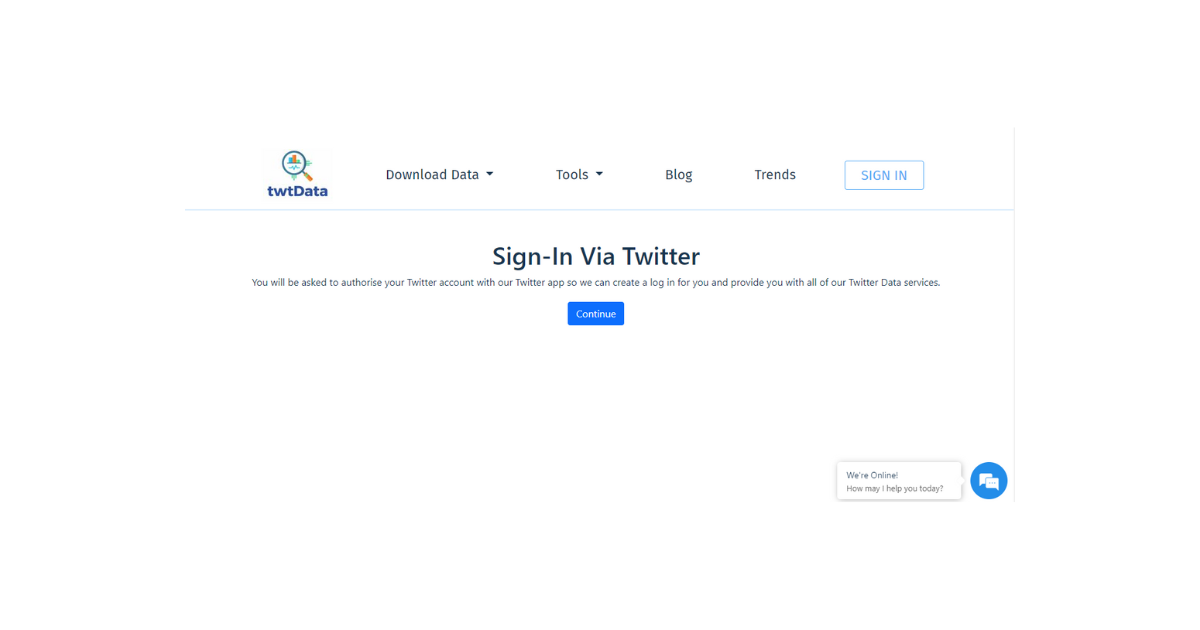
Hoe uw lijst met volgers exporteren met TwtData
TwtData is een andere effectieve tool van derden die je helpt om je volgers en volglijst te downloaden. Deze tool biedt een eenvoudig te navigeren dashboard om te helpen bij het exportproces. Met TwtData kun je je volgers analyseren en strategieën creëren om de lijst te laten groeien. Een deel van de inzichten die je krijgt zijn de demografische gegevens van elke gebruiker, tweettaal, interesses en meer.
Hier lees je hoe je dit hulpmiddel in tien eenvoudige stappen gebruikt:
- Ga naar de webpagina van TwtData.
- Vul je Twitter of X gebruikersnaam en e-mail waar je de gegevens wilt ontvangen in op het daarvoor bestemde formulier.
- Klik op "Zoeken" om toegang te krijgen tot je accountgegevens.
- Selecteer "Volgers" in de gegevensoptie onder het formulier.
- Klik op de optie "Get Price" om realtime gegevens over het aantal volgers te krijgen.
- Selecteer de betalingsvaluta van je voorkeur: EUR, USD($), GBP of C$.
- Selecteer een bestandsformaat om de gegevens te ontvangen (CSV of XLSX).
- Je kunt ook de optie "Gratis proefabonnement" selecteren om de functie te ervaren. Dit geeft je toegang tot 25 gratis rapporten voordat je tot betaling overgaat.
- Selecteer vervolgens "Kopen" om voor het volledige rapport te betalen. U ontvangt een e-mail ter bevestiging van het succes van de betaling en de voortgang van uw bestelling.
- De tool zal de gegevens van je volgers naar je e-mail sturen nadat je ze hebt gedownload van X of Twitter.
Hoewel alles gemakkelijk lijkt, moet je geduld hebben terwijl je wacht op je gegevens. Afhankelijk van het aantal volgers dat je hebt, kan de tool meer of minder tijd nodig hebben om het rapport te genereren. Een hoger aantal zal een langere generatietijd vereisen. Desondanks informeert TwtData je over de downloadduur voordat je een aankoop doet.
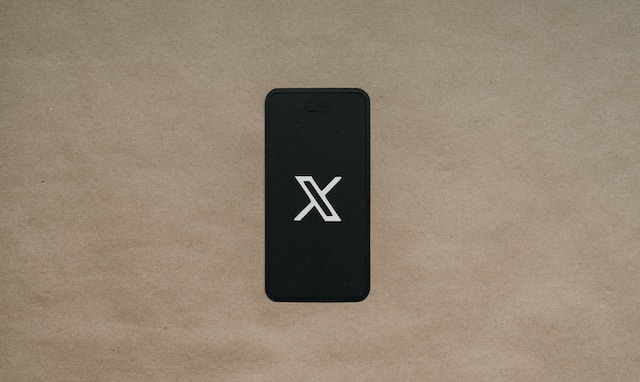
Hoe exporteer je een lijst met Twittervolgers voor een andere gebruiker?
Het exporteren van de lijst met volgers voor andere gebruikers lijkt misschien opdringerig, maar het heeft voordelen. Het is een uitstekende manier om je lijst te laten groeien door je publiek op hun lijst te identificeren. Je kunt mensen met gemeenschappelijke interesses identificeren die je kunnen helpen je merk te promoten. Daarnaast kun je het gebruiken als een sociaal luisterinstrument om branchegerelateerde informatie te krijgen. Gelukkig geven sommige tools je toegang tot de informatie van andere gebruikers.
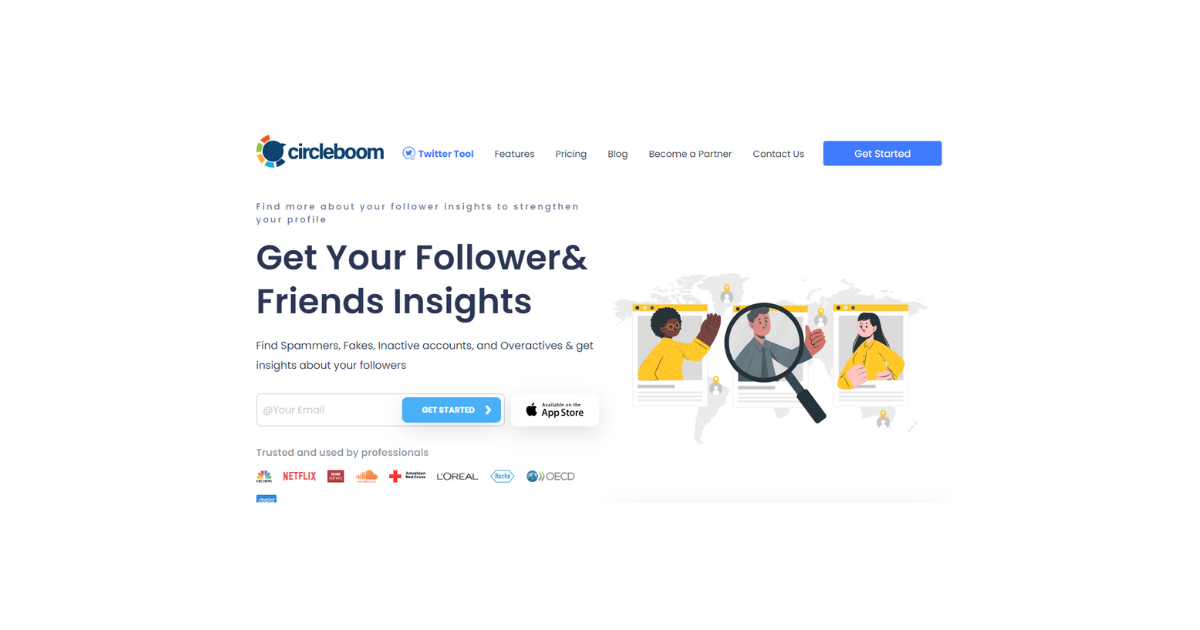
Hoe de Twitter-followerlijsten van andere gebruikers exporteren met Circleboom
Circleboom's Twitter management services breiden zich uit tot het exporteren van volglijsten voor andere accounts. Je kunt de informatie over hun volgers krijgen zonder dat de accounteigenaar het merkt. Je kunt ook de mensen controleren die een openbaar account volgen. Deze tool is een gemakkelijk toegankelijke manier om alle accountinformatie te verkrijgen.
Hier lees je hoe je het in vijf eenvoudige stappen gebruikt:
- Log in op je circleboom account of maak een nieuwe aan.
- Zoek naar "Zoeken" in het menu aan de linkerkant en selecteer de optie "Account zoeken".
- Selecteer "Vrienden weergeven" in het vervolgkeuzemenu en voer de gebruikersnaam van je doelaccount in.
- Klik op "Vrienden weergeven" om al hun vrienden of volgers te zien. Je ziet ook andere informatie over elke gebruiker in de lijst. Dit omvat het aantal tweets, het aantal volgers en de datum van toetreding.
- Exporteer en download de lijst in CSV-bestandsformaat om hem te bewaren.
Je kunt ook Twitter-lijsten maken op Circleboom om je te helpen deze gebruikers te identificeren.

Hoe de Twitter-followerlijst van andere gebruikers exporteren met TweetFeast
TweetFeast is een andere tool waarmee je volglijsten kunt exporteren en downloaden. Het werkt perfect voor jouw account en de accounts van andere gebruikers. Met deze tool kun je de lijsten downloaden in Excel-, JSON- en CSV-bestandsindelingen.
Hier lees je in zeven stappen hoe je het gebruikt:
- Ga naar de TweetFeast-website.
- Meld je aan met je Twitter-account en machtig de app om toegang te geven.
- Klik op "Gebruikers die een bepaalde gebruiker volgen" in de lijst met opties op je dashboard.
- Voer de gebruikersnaam van de doelaccount in.
- Kies het aantal resultaten dat je wilt bekijken.
- Klik op "Go" om een lijst te krijgen van mensen die het account volgen.
- Download de gegevens in CSV-, API JSON- of JSON-indeling. Als je de gegevens in CSV-formaat downloadt, kun je ze gemakkelijk bekijken in Excel of Google Sheets.
Het bijhouden van volglijsten helpt je om een gezonde Twitter- of X-aanwezigheid te behouden. Met een exportlijst van Twittervolgers kun je ook back-upgegevens bewaren. Dit alles garandeert echter niet dat je mensen als trouwe volgers houdt. Iedereen kan een account met ongezonde inhoud unfollowen. Daarom moet je elke negatieve tweet op je account verwijderen.
Gelukkig heeft TweetEraser een gebruiksvriendelijke webapplicatie ontworpen om meerdere tweets te filteren en verwijderen. Je hoeft niet elke tweet handmatig te selecteren omdat onze tool het makkelijker maakt. De app laadt, importeert en verwijdert moeiteloos tweets in je archief. Het beste is dat TweetEraser je niet opzadelt met reclame-inhoud. Begin dus vandaag nog met het filteren en opschonen van je Twitter of X tijdlijn!